下面给大家介绍的是solidworks会草图的朋友就可以完成实体的方法与步骤,喜欢的朋友可以一起来关注QQsO教程网学习更多的solidworks教程。
最后效果图如下:
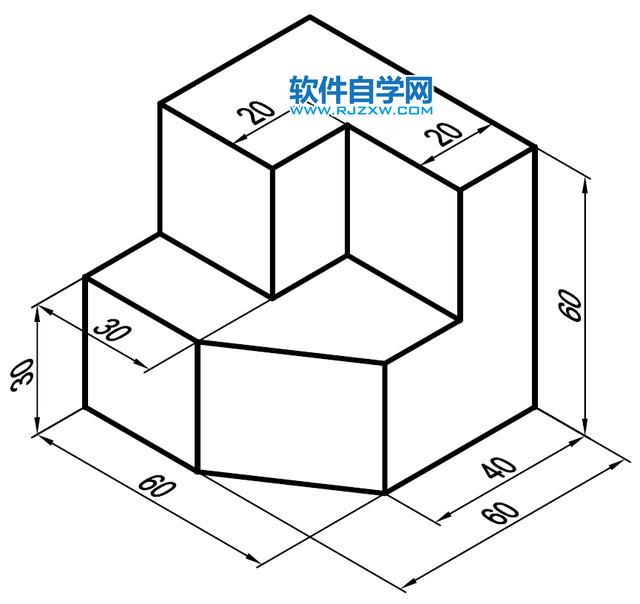
1、打开solidwroks2016软件,点击新建--零件--确定。
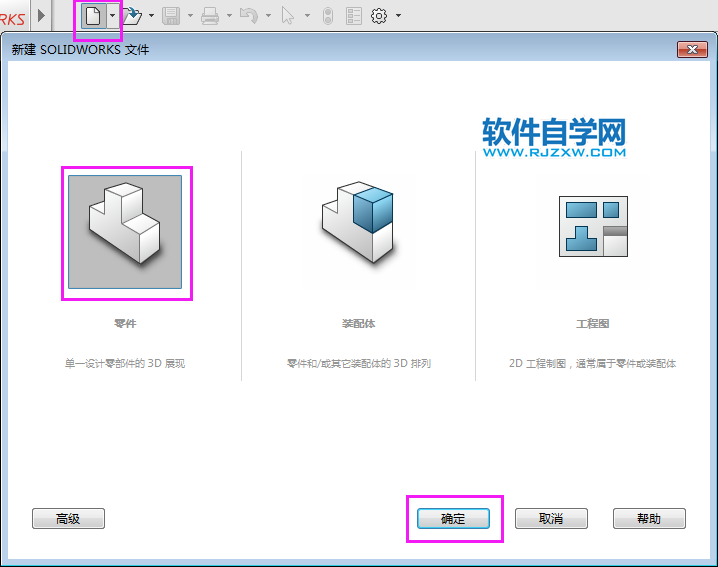
2、点击上视基准面--特征--拉伸凸台/基体。效果如下:
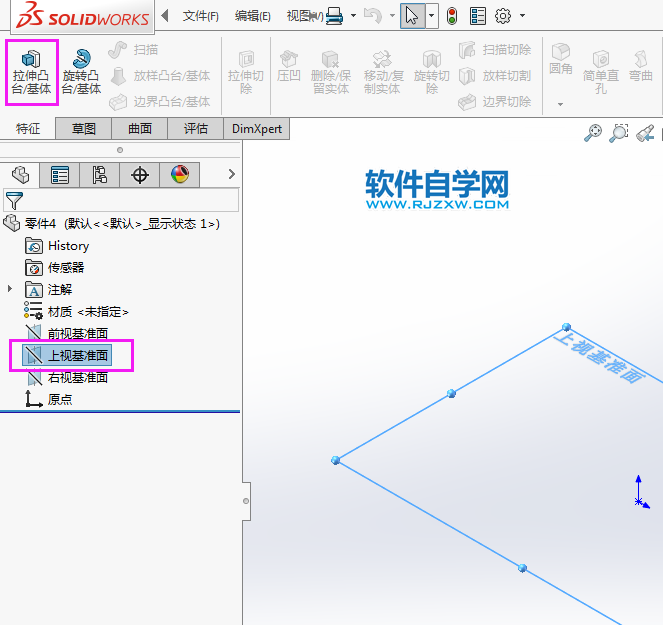
3、然后在上视基准面上,绘制一个60x60的矩形出来,然后再进行倒角20mm处理。效果如下
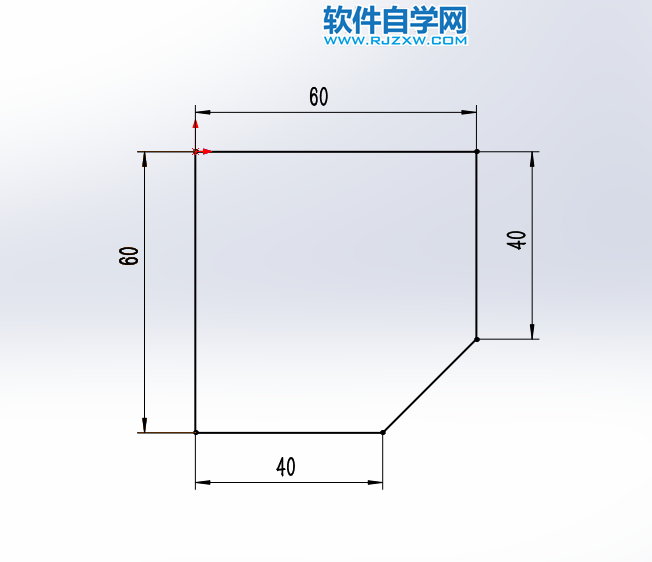
4、然后退出草图,转入凸台--拉伸,设置给定深度为:30mm,效果如下:
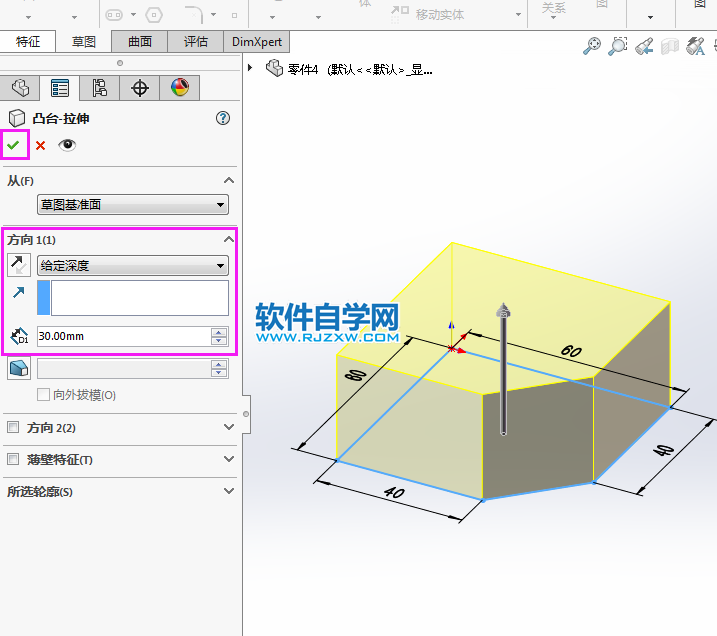
5、然后选中实体面,点击特征--拉伸凸台/基体。效果如下:
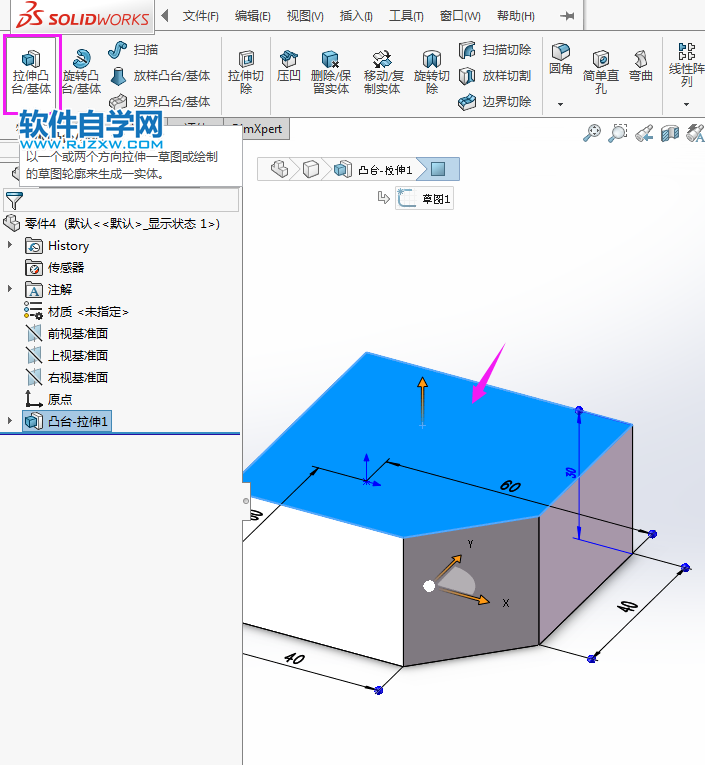
6、然后绘制下面的草图出来,效果如下:
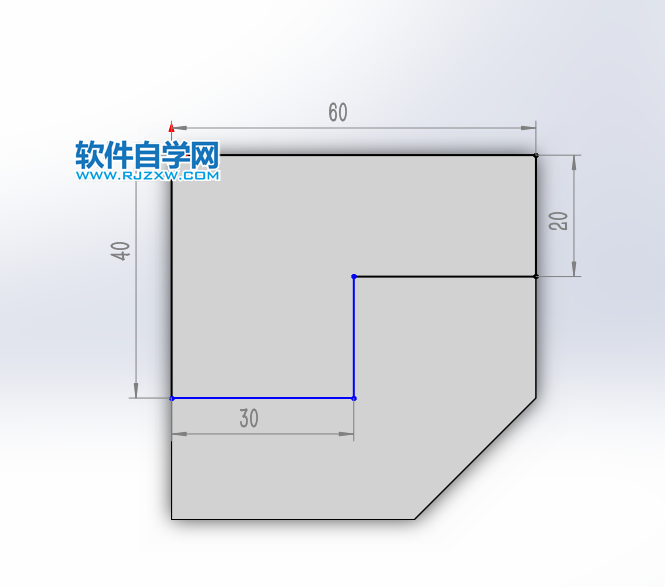
7、然后退出草图,进入凸台--拉伸设置,给定深度为30mm。
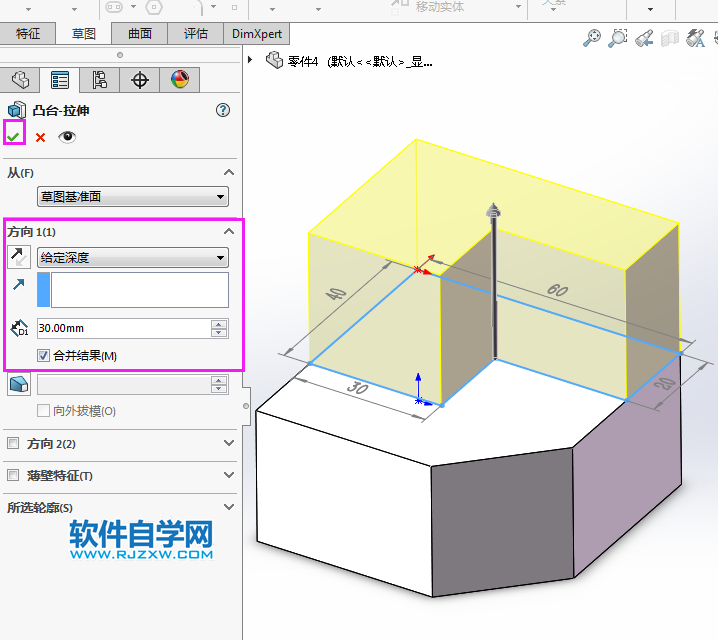
8、然后就绘制完了,太简单了。
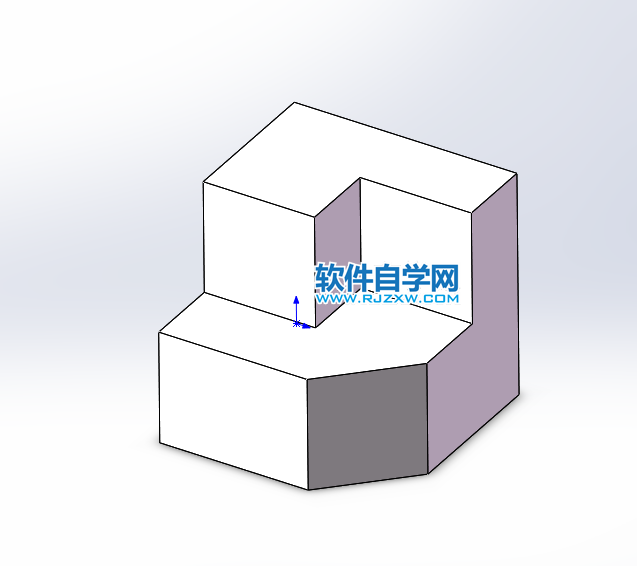
下面给大家介绍的是solidworks会草图的朋友就可以完成实体的方法与步骤,喜欢的朋友可以一起来关注QQsO教程网学习更多的solidworks教程。
最后效果图如下:
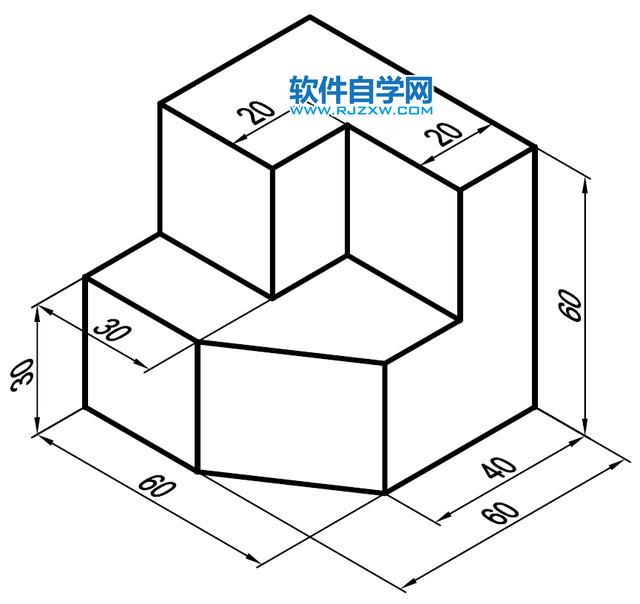
1、打开solidwroks2016软件,点击新建--零件--确定。
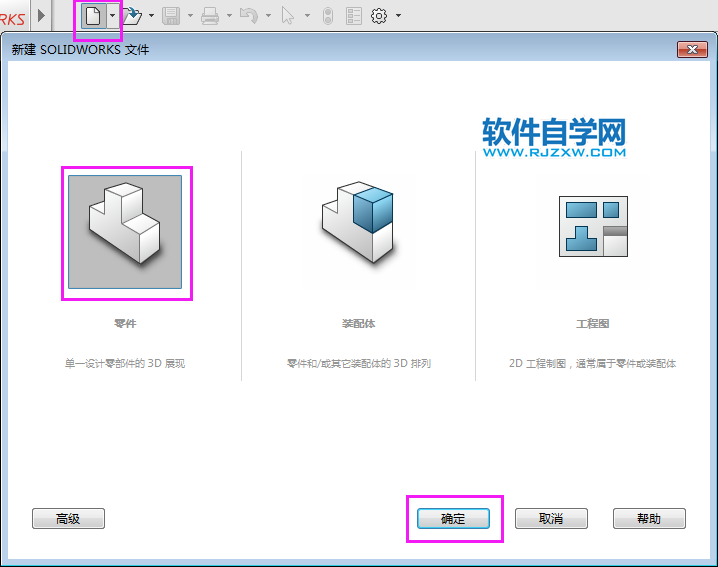
2、点击上视基准面--特征--拉伸凸台/基体。效果如下:
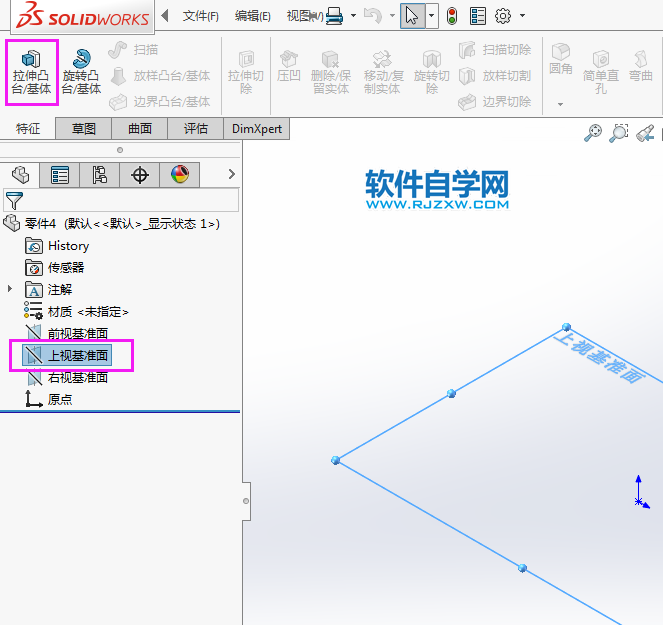
3、然后在上视基准面上,绘制一个60x60的矩形出来,然后再进行倒角20mm处理。效果如下
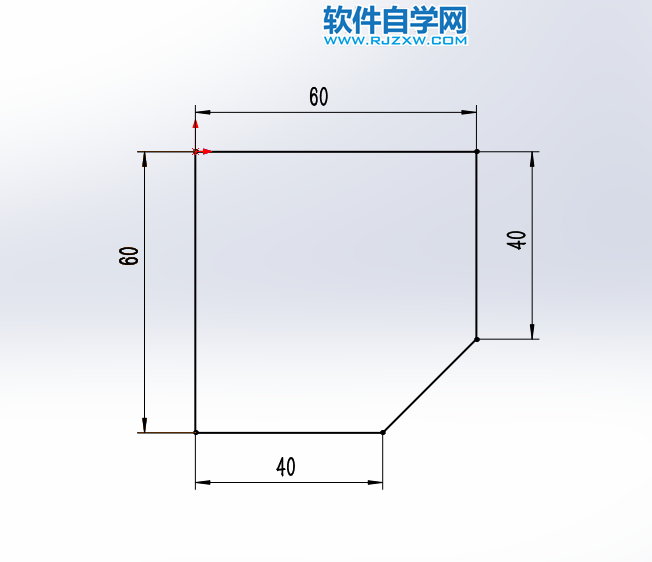
4、然后退出草图,转入凸台--拉伸,设置给定深度为:30mm,效果如下:
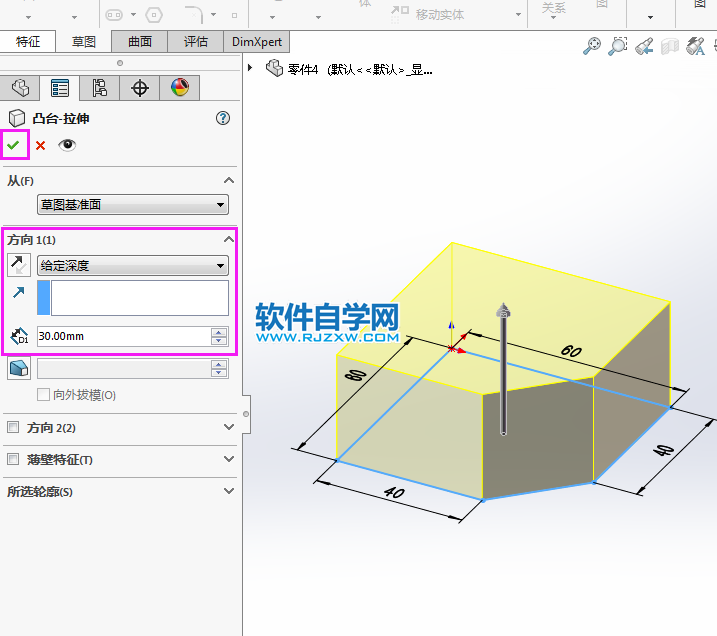
5、然后选中实体面,点击特征--拉伸凸台/基体。效果如下:
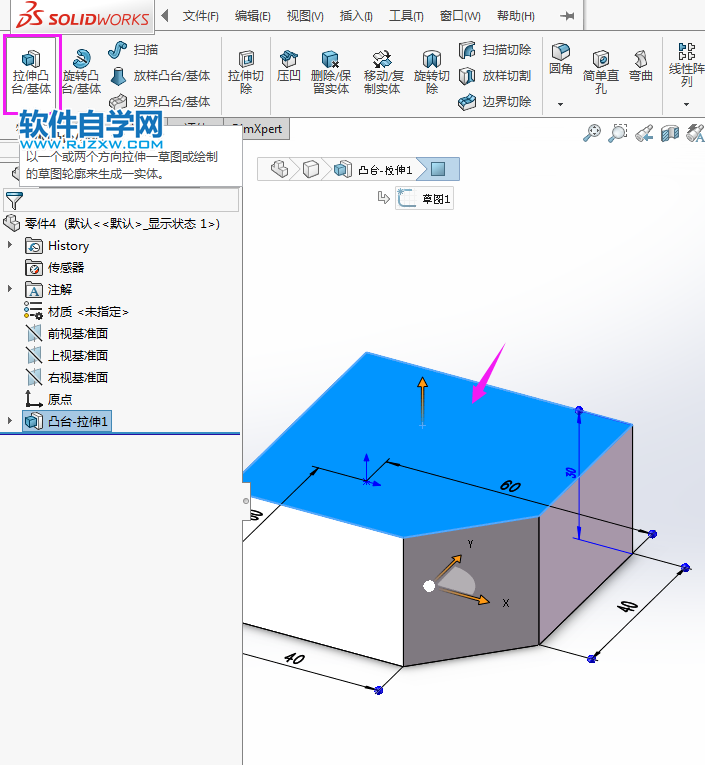
6、然后绘制下面的草图出来,效果如下:
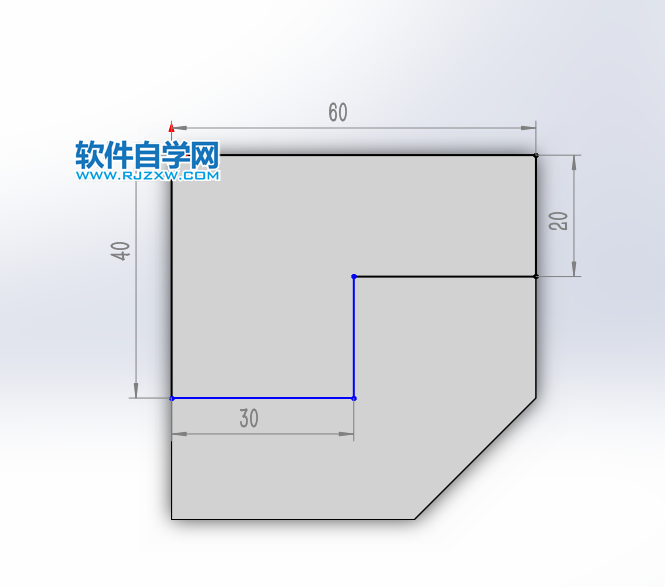
7、然后退出草图,进入凸台--拉伸设置,给定深度为30mm。
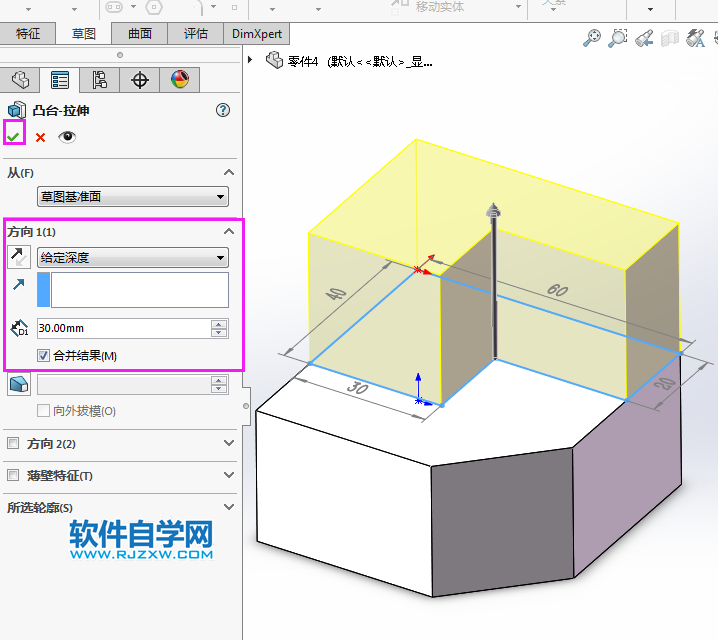
8、然后就绘制完了,太简单了。
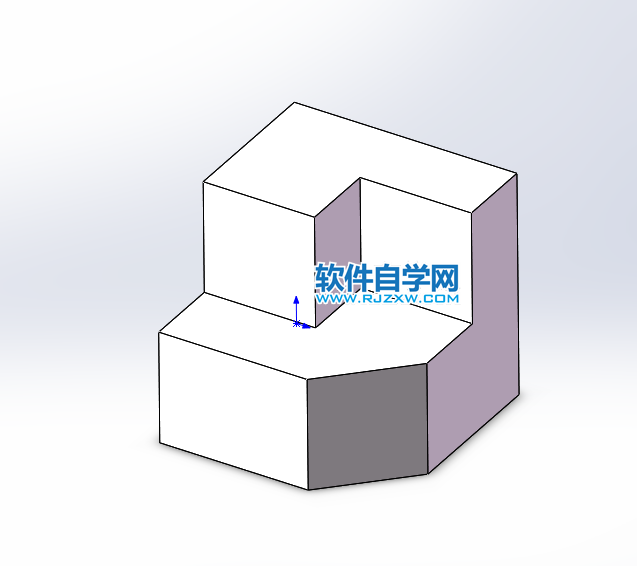
标签: SolidWorks




